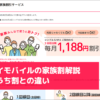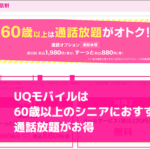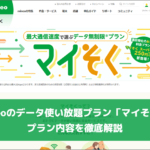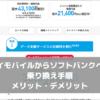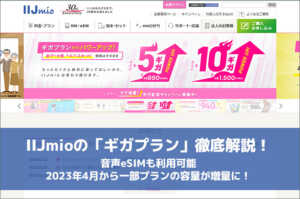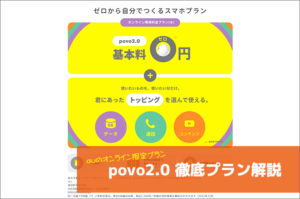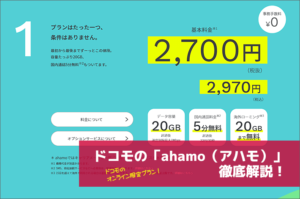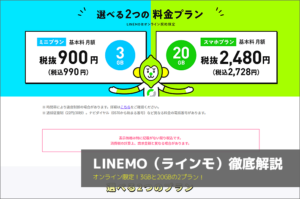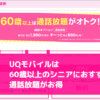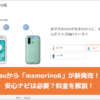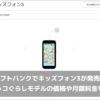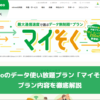【まとめ】auからワイモバイルへ!乗り換え方法や注意点をご紹介

スマホのキャリアを変更する場合、人によってさまざまな理由があるでしょう。通信環境、料金、取り扱っている機種、その他付帯サービスの拡充度合いなど各キャリアにおけるメリット・デメリットを考慮して、キャリアの乗り換えの決断を行うことでしょう。
今回は、auからワイモバイルへ乗り換える方に向けての情報になります。auからワイモバイルへ乗り換えるときの、方法や注意点などについてご紹介していきましょう。
auからワイモバイルへの変更(MNP)をご検討中の方は、ご参考になさってください。
auからワイモバイルへの乗り換え方法
auからワイモバイルへ乗り換えるにはどのような方法で行うのでしょうか。手順やポイントなど気になるところだと思います。
ここでは、auからワイモバイルへの乗り換え方法についてご紹介していきましょう。
まず、auからワイモバイルへ乗り換えるステップは以下のとおりです。
- 機種変更の有無・契約場所を決める
- MNP予約番号を取得する
- ワイモバイルに申し込む
- 開通手続きをする
- 初期設定を行う
以下、順に解説します。
ステップ1:機種変更の有無・契約場所を決める
まず、スマホの端末について、ワイモバイルへ乗り換える際に、機種変更をするのか、それともauで使用していたスマホ端末をそのまま使うのかを決めておく必要があります。
機種変更をする場合には、新しいスマホの端末とSIMカードが必要です。この場合には、ワイモバイルで新しい端末とSIMカードをセットで購入する方法と、ワイモバイル以外で新しい端末を準備して、ワイモバイルでSIMカードを契約する方法とがあります。
auで使用していたスマホ端末をそのまま使う場合には、ワイモバイルでSIMカードの契約が必要です。それとは別に、2021年9月以前の機種に関しては、auでSIMロックを解除する必要も出てきますので注意しましょう。SIMロックを解除はMy auで行うことができ、ワイモバイルの契約後でも可能です。
また、ワイモバイルの契約手続きをどこで行うのかも決めましょう。現在では、店頭、オンラインの2つの方法が選択できます。
ちなみに、オンラインで契約手続きを行うと、ショップの店頭申込時に徴収される3,300円の契約事務手数料が無料になるのでお得です。
ステップ2:MNP予約番号を取得する
次のステップとして、auからMNP予約番号を取得する必要があります。MNP予約番号の取得は、店頭、オンライン、電話いずれでも可能です。
店頭へ出向いて手続きを行うケースでは、対面で安心ですが、長い時間待たされたり、契約者本人が行かなければならず手間がかかったりします。
オンラインでも手続きが可能ですが、「My au」へのログインが必要なため、ログインID・パスワード・ネットワーク暗証番号を事前に準備する必要が出てきます。
電話で手続きする場合には、ガイダンスに従ってステップを踏んでいけば、比較的簡単にMNP予約番号を取得できるのでおすすめです。
以下、MNP予約番号の取得方法をまとめます。
- 店頭
- 店頭の営業時間内に免許証などの本人確認書類を持参して、店頭窓口で手続きを行う。事前に予約しておくとスムーズ。店頭で本人確認を行い、MNP予約番号を取得する。
- オンライン
- 午前9時から午後8時までの受付時間内に、
- 「My au」へログイン
- 「スマートフォン・携帯電話」
- 「ご契約内容/手続き」
- 「お問い合わせ/手続き」
- 「MNPご予約」の順に選択。
- 手続き完了後、SMSにてMNP予約番号が送られてくるので、保存しておく。
- 午前9時から午後8時までの受付時間内に、
- 電話
- 午前9時から午後8時までの受付時間内に、MNP予約受付センター(0077-75470)へ電話(通話料無料)して音声ガイダンスの案内に従って手続きを行う。手続き完了後、SMSにてMNP予約番号が送られてくるので、保存しておく。
ステップ3:ワイモバイルに申し込む
MNP予約番号を取得できたら、次のステップとして、ワイモバイルに申し込み手続きをしましょう。申し込みには、マイナンバーカードや免許証などの本人確認書類とクレジットカードや銀行口座などを準備しておくとスムーズに手続きできます。
ワイモバイルの申し込みは、オンラインでもショップの店頭でも行えますが、契約事務手数料がかからず、本人が出向く手間もなく、長い待ち時間もないオンラインでの手続きがおすすめです。
ここでは、オンラインでの申し込み手続き方法をご紹介します。以下の手順です。
- 「ワイモバイルオンラインストア」にアクセス
- 端末セットかSIMのみ契約かを決定
- 他社からのりかえ
- 料金プラン・オプションを選択
- 料金詳細へ
- 申し込み手手続きを開始する
- 必要情報の入力(契約者情報・クレジットカード情報・MNP情報・本人確認書類のアップロード)
- 「最終確認」「注意事項の同意」手続き完了
- SIMカードの到着(セット購入の場合はスマホ端末も同梱)を待つ
なお、2021年9月以前購入のauスマホ端末をワイモバイルで使用する場合には、SIMロック解除が必要なので、SIMカードの到着を待っている間にSIMロック解除の必要性を確認しておくことをおすすめします。ちなみに、SIMロック解除は「My au」へログインして申し込むことができ、費用もかかりません。なお、仮にオンラインでSIMロック解除がうまくいかないときは、本人確認書類とスマホ端末を持参してauショップの店頭で手続きしましょう。ただし、店頭でのSIMロック解除の手続きには、オンラインでの手続きと違って有料になるので注意しましょう。
ステップ4:開通手続きをする
SIMカードが手元に届いたら、いよいよ開通手続きを行いましょう。開通手続きは、指定の時間内にオンラインまたは電話で行うことができます。オンラインは、受付ページから、電話は音声ガイダンスに従って手続きを進めましょう。
なお、ワイモバイルが開通したら、auとの契約は自動解除されるので、auへの解除手続き等は不要となっています。
ワイモバイルショップで申し込みの手続きをした場合には、店頭で開通手続きまでできるので安心です。
ステップ5:初期設定を行う
開通手続きが完了したら、早速スマホ端末の初期設定を行いましょう。
初期設定とは、ネット接続ができるようにする作業です。ワイモバイルでセット購入した人は、SIMカードを挿入するだけで初期設定が完了してネットにつながるのに対して、auスマホ端末を継続使用する人は、SIMカード挿入後、APN設定(APN=「アクセスポイントネーム」:スマホにネットの接続先を認識させる設定)を行う必要がありますので注意しましょう。
auからワイモバイルへ乗り換える際の注意点
auからワイモバイルへ乗り換える際には、チェックしておきたい注意点がいくつかあります。
auからワイモバイルへ乗り換える際の注意点は以下のとおりです。
- auで使っていたメールアドレスは使えない
- auのサービスや割引が使えない
- ワイモバイルにはデータ無制限プランがない
- auでスマホ本体の割賦金がある場合には支払いが続く
以下、順に解説します。
auで使っていたメールアドレスは使えない
auからワイモバイルに乗り換えることで、原則としてauで使っていたキャリアメールは使えなくなります。
携帯電話番号と同様に、メールアドレスを変えたくないという人にとっては、不便を感じることでしょう。そんな人には、au独自のサービスで「auメール持ち運び」というサービスがあります。au IDを持っている人で、au解約後31日以内に申し込めば、1メールアドレスにつき月額330円で、「@ezweb.ne.jp」「@au.com」のドメインのメールアドレスが使用可能です。
auのサービスや割引が使えない
ある意味、当然のことですが、auで行っていた光回線とのセット割引や関連サービスなどが使えなくなることは理解しておきましょう。
ワイモバイルにはデータ無制限プランがない
ワイモバイルは、ソフトバンクの格安キャリアとしての位置づけなので、料金は格安です。しかし、auはじめ大手キャリアでは普通にサービス提供している「データ使い放題プラン」が、現状ワイモバイルにはないことも注意しておきましょう。
auでスマホ本体の割賦金がある場合には支払いが続く
これも当然ですが、ついつい忘れがちなのが、auスマホ本体の分割払いが残っている場合には、auとの契約を解除しても、分割払いは継続するので注意しましょう。
まとめ
ここまで、auからワイモバイルへ乗り換えるときの、方法や注意点などについてご紹介させていただきました。
ランニングコストが抑えられるなどauからワイモバイルへ乗り換えるメリットもありますが、本記事でご紹介したようないくつかのデメリットもありますので、乗り換え時にはこんなはずではなかったとならないように事前確認しておくことをおすすめします。
乗り換え方法は、いくつか選択肢がありますので、自身に適した方法で乗り換えしましょう。 本記事がauからワイモバイルへ乗り換える方にとって、少しでもお役に立てれば幸いです。
↓ワイモバイルを利用したくなった人はこちら↓
2019年10月1日よりワイモバイルオンラインストアで事務手数料無料キャンペーン実施中!